怎么在2019版WPS中输入竖排文字?
相信很多小伙伴在日常办公中都会用到WPS,在其中如何才能输入竖排文字呢?方法很简单,下面小编就来为大家介绍。
具体如下:
1. 首先,打开电脑上的WPS,在其中任意输入一些文字。
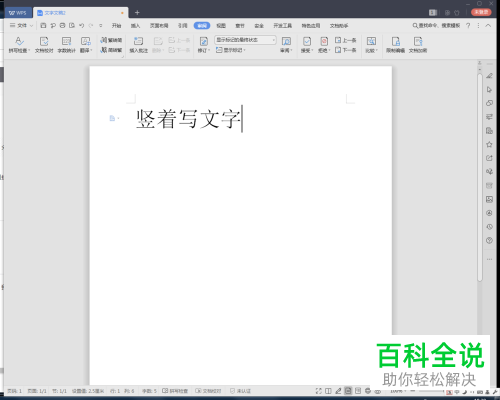
2. 点击页面上端的“页面布局”,在其下菜单栏中依次点击“文字方向”-“垂直方向从右往左”。
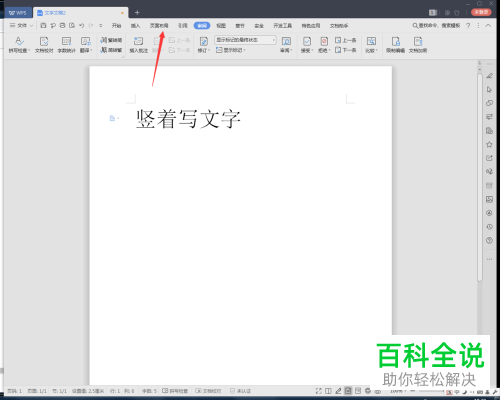
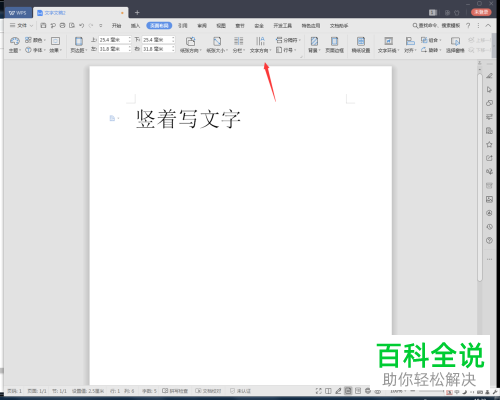
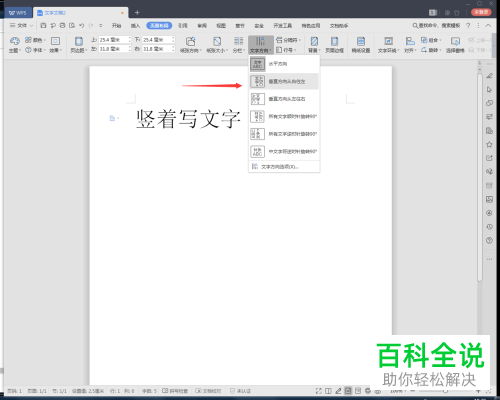
3. 最终效果如下图所示:
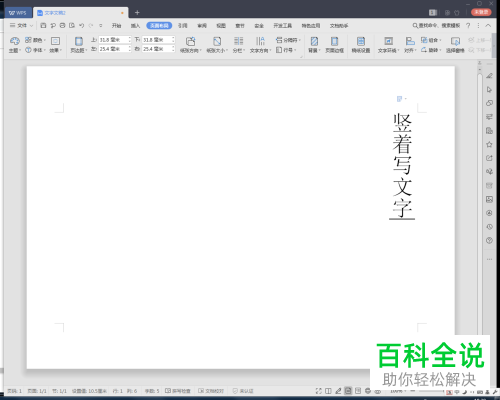
以上就是小编为大家介绍的在2019版WPS中输入竖排文字的方法,希望能帮到你~
赞 (0)
相信很多小伙伴在日常办公中都会用到WPS,在其中如何才能输入竖排文字呢?方法很简单,下面小编就来为大家介绍。
1. 首先,打开电脑上的WPS,在其中任意输入一些文字。
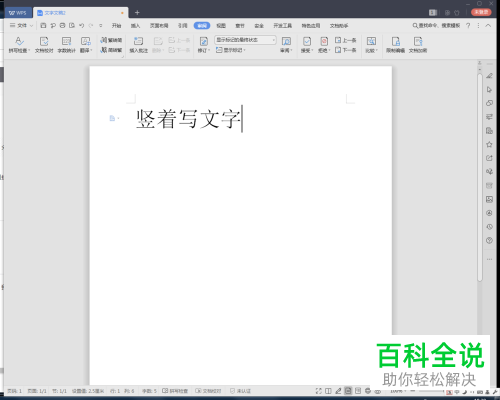
2. 点击页面上端的“页面布局”,在其下菜单栏中依次点击“文字方向”-“垂直方向从右往左”。
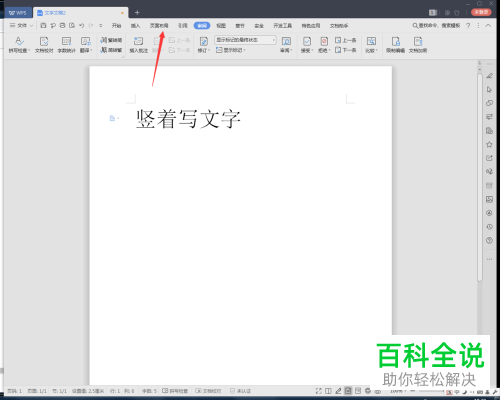
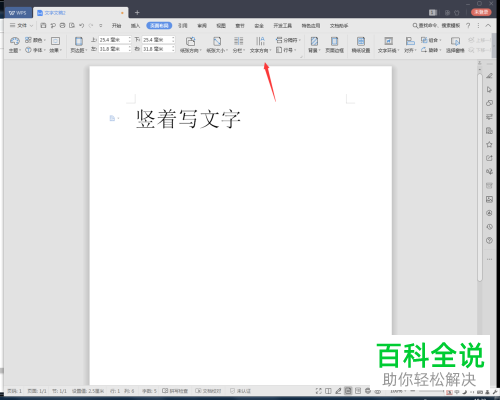
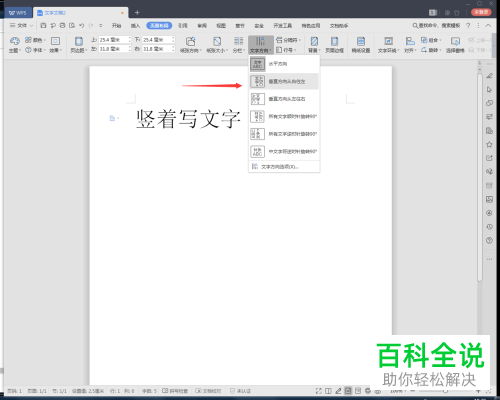
3. 最终效果如下图所示:
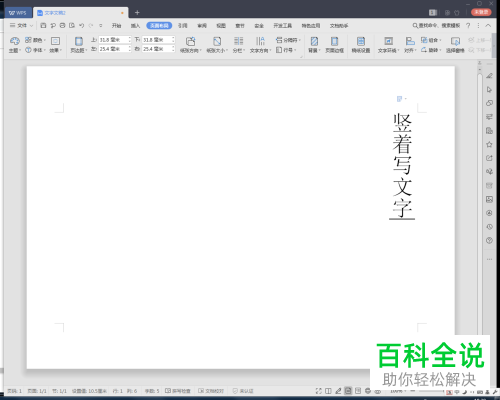
以上就是小编为大家介绍的在2019版WPS中输入竖排文字的方法,希望能帮到你~